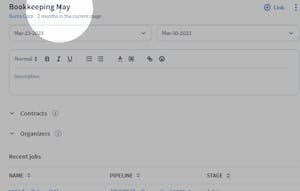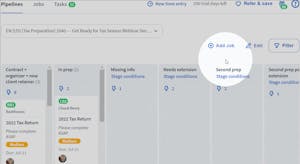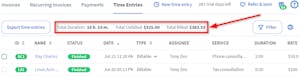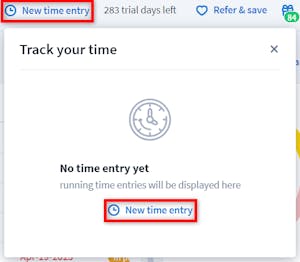¿Está preparado para que sus clientes dejen de utilizar el software Practice CS y pasen a TaxDome? Aquí te mostramos cómo en tres pasos.
Explicamos aquí:
- Paso 1. Exportar una lista de clientes Exportar una lista de clientes desde Practice CS
- Paso 2. Prepare un archivo CSV (¡Podemos ayudarle!)
- Paso 3. Importar los datos del archivo CSV a TaxDome
Paso 1. Exportar una lista de clientes Exportar una lista de clientes desde Practice CS
Practice CS, le permite exportar los datos de las cuentas de clientes seleccionadas y el contacto principal vinculado a cada una de ellas. No puede exportar los datos de los contactos adicionales o independientes. Para exportar su lista de clientes desde Practice CS:
1. Vaya a Archivo, seleccione Exportar y a continuación, seleccione los clientes que desea exportar de la lista.
2. Seleccione la casilla Otros en la sección Exportar clientes a, haz clic el icono de tres puntos para seleccionar la ubicación en la que desea guardar el archivo e introduzca su nombre. Haga clic en Guardar.
3. Haz clic en Exportar seleccionados en la esquina inferior derecha.
El archivo de datos exportado estará disponible como un archivo XML en la ubicación que haya elegido. Para importar los datos a TaxDome, tendrá que abrir el archivo en Excel y luego guardarlo como archivo CSV. Para más detalles, vaya a nuestro artículo sobre la importación.
Document
Cómo importar desde Practice CS
¿Está preparado para que sus clientes dejen de utilizar el software Practice CS y pasen a TaxDome? Aquí te mostramos cómo en tres pasos.
Explicamos aquí:
- Paso 1. Exportar una lista de clientes Exportar una lista de clientes desde Practice CS
- Paso 2. Prepare un archivo CSV (¡Podemos ayudarle!)
- Paso 3. Importar los datos del archivo CSV a TaxDome
Paso 1. Exportar una lista de clientes Exportar una lista de clientes desde Practice CS
Practice CS, le permite exportar los datos de las cuentas de clientes seleccionadas y el contacto principal vinculado a cada una de ellas. No puede exportar los datos de los contactos adicionales o independientes. Para exportar su lista de clientes desde Practice CS:
1. Vaya a Archivo, seleccione Exportar y a continuación, seleccione los clientes que desea exportar de la lista.
2. Seleccione la casilla Otros en la sección Exportar clientes a, haz clic el icono de tres puntos para seleccionar la ubicación en la que desea guardar el archivo e introduzca su nombre. Haga clic en Guardar.
3. Haz clic en Exportar seleccionados en la esquina inferior derecha.
El archivo de datos exportado estará disponible como un archivo XML en la ubicación que haya elegido. Para importar los datos a TaxDome, tendrá que abrir el archivo en Excel y luego guardarlo como archivo CSV. Para más detalles, vaya a nuestro artículo sobre la importación.